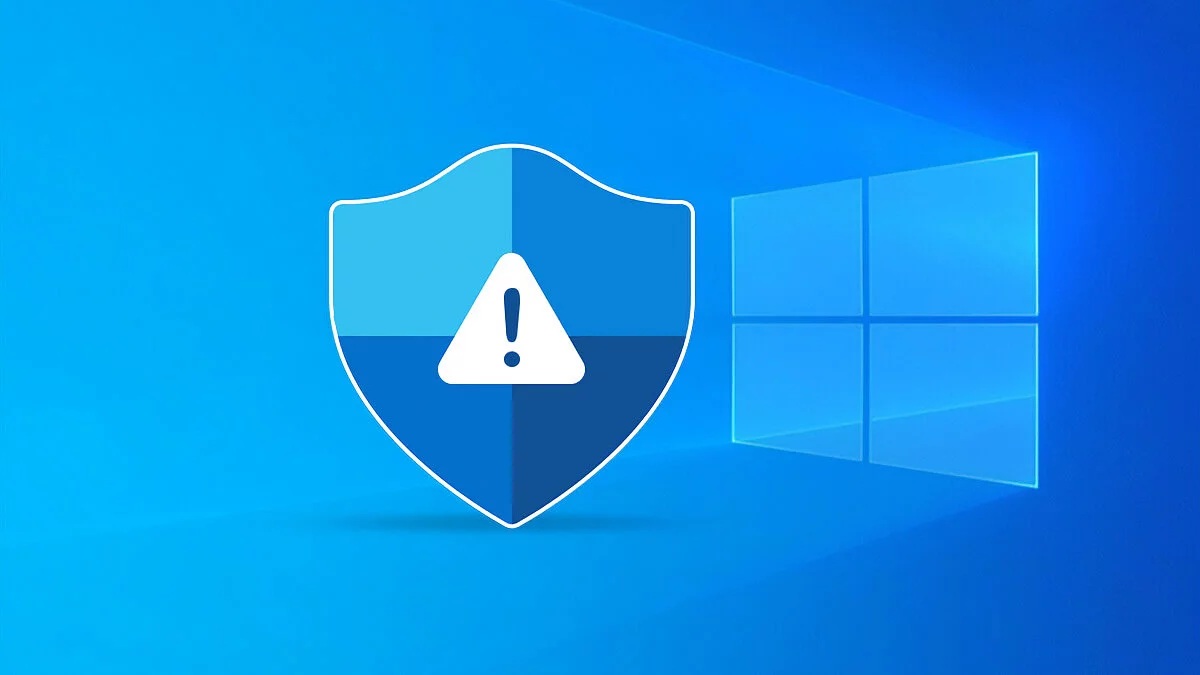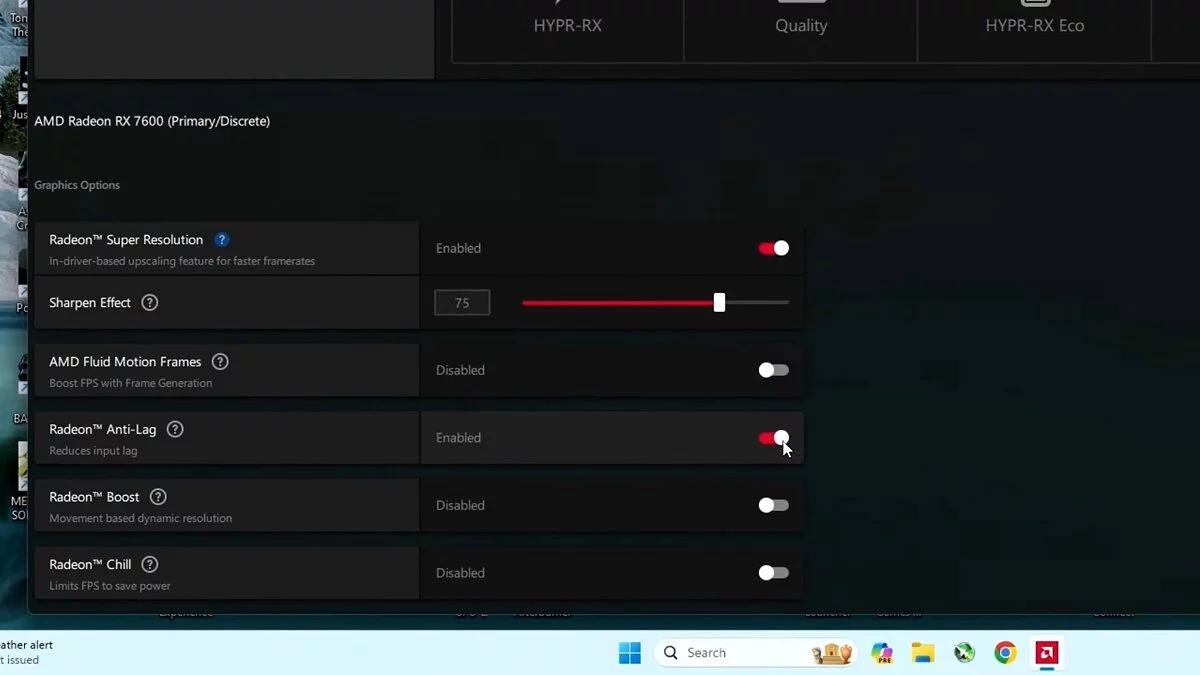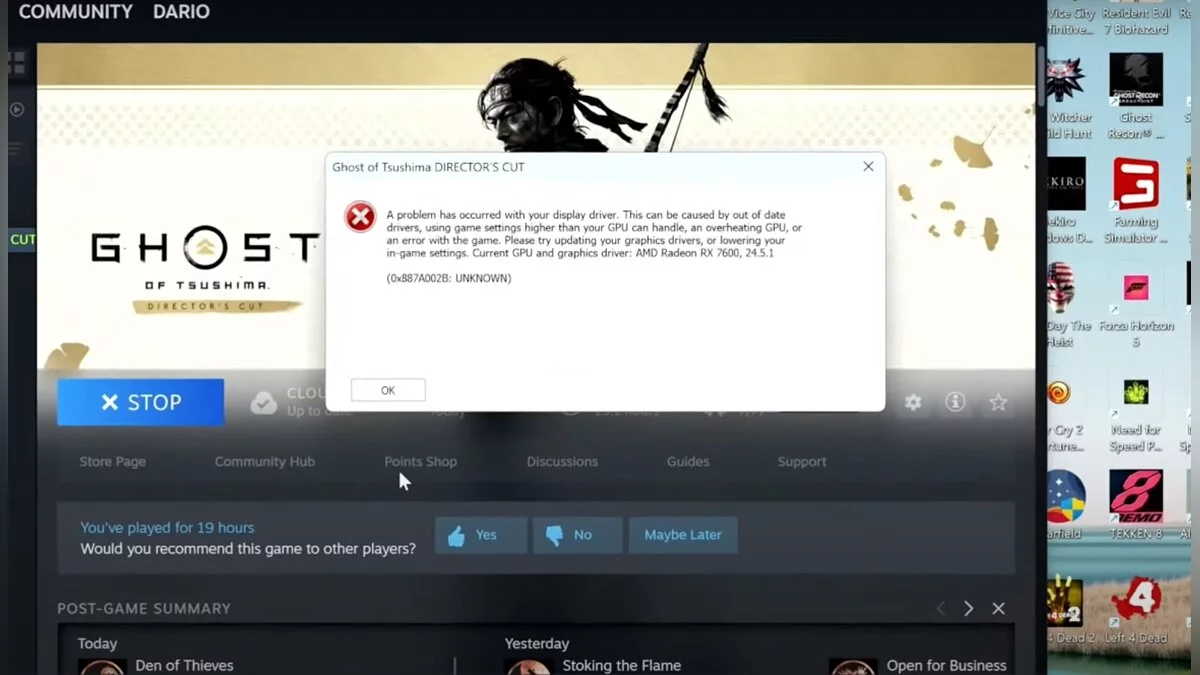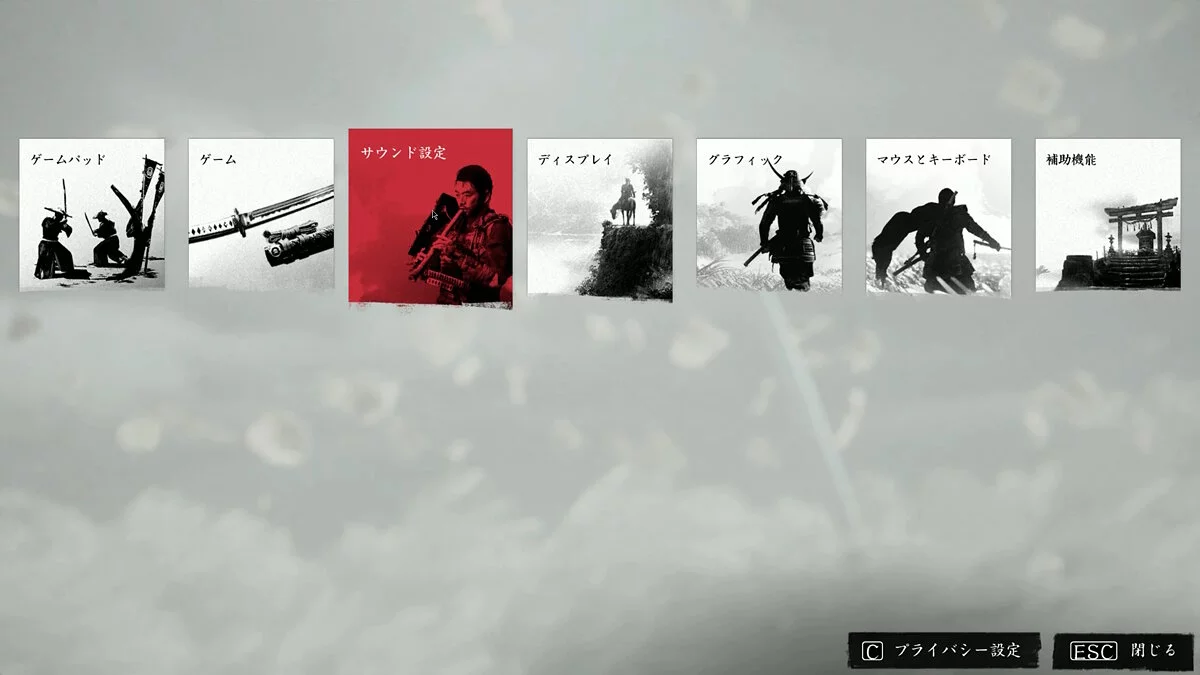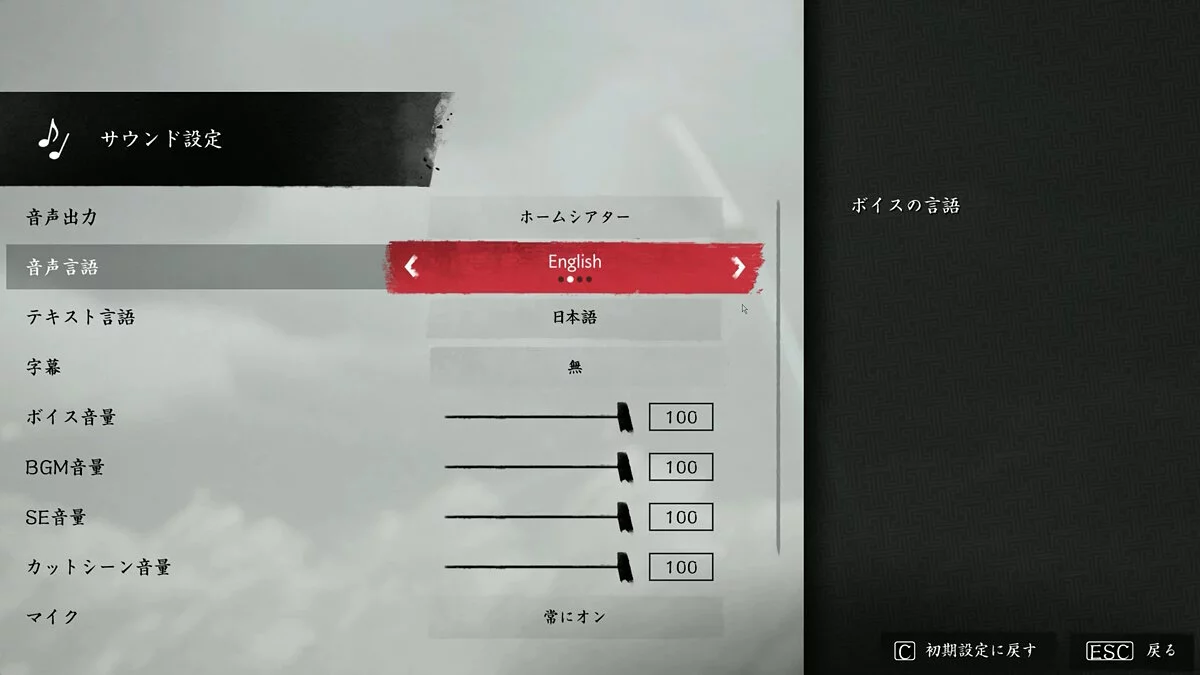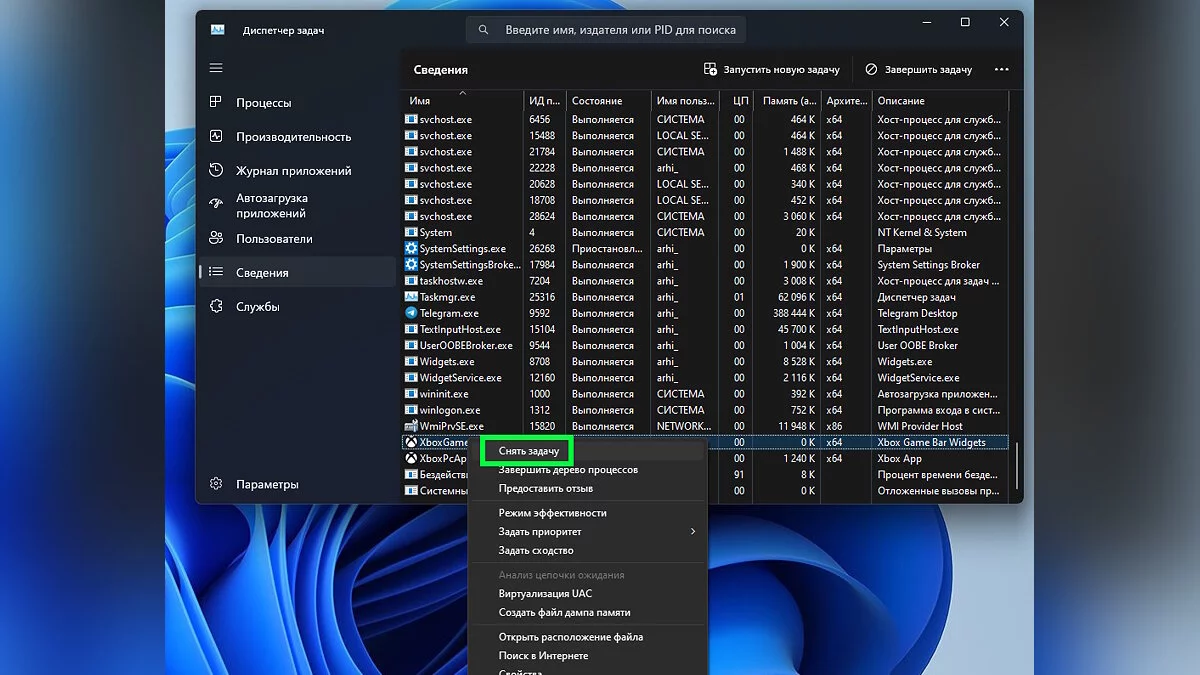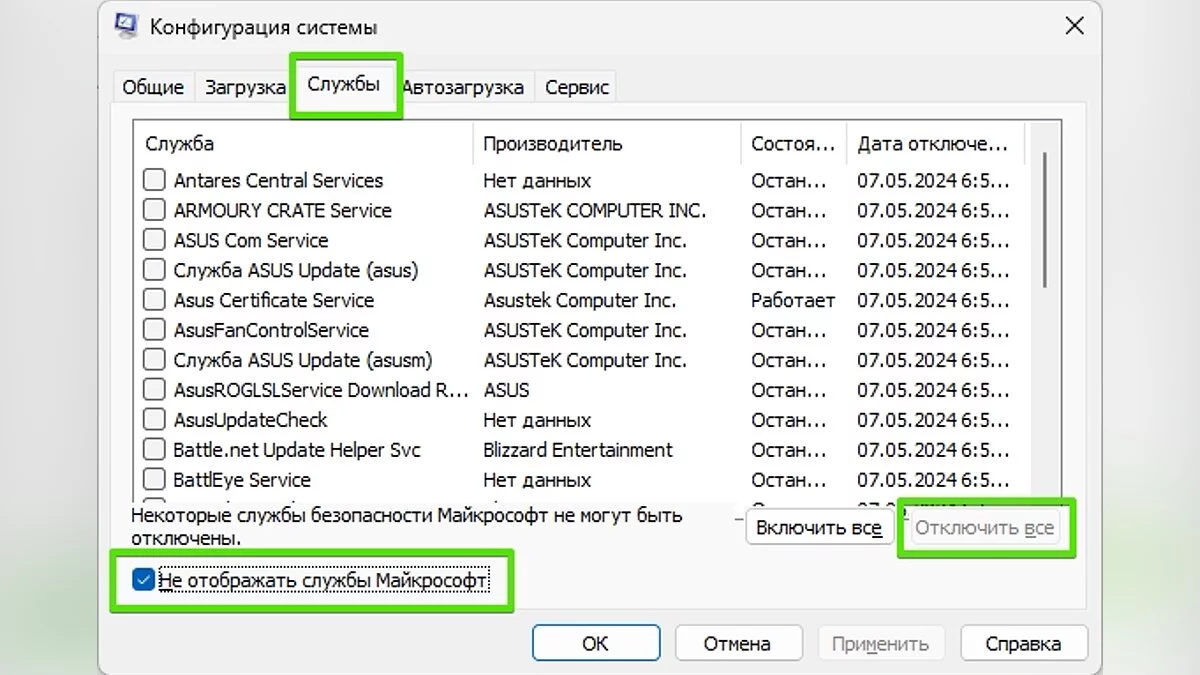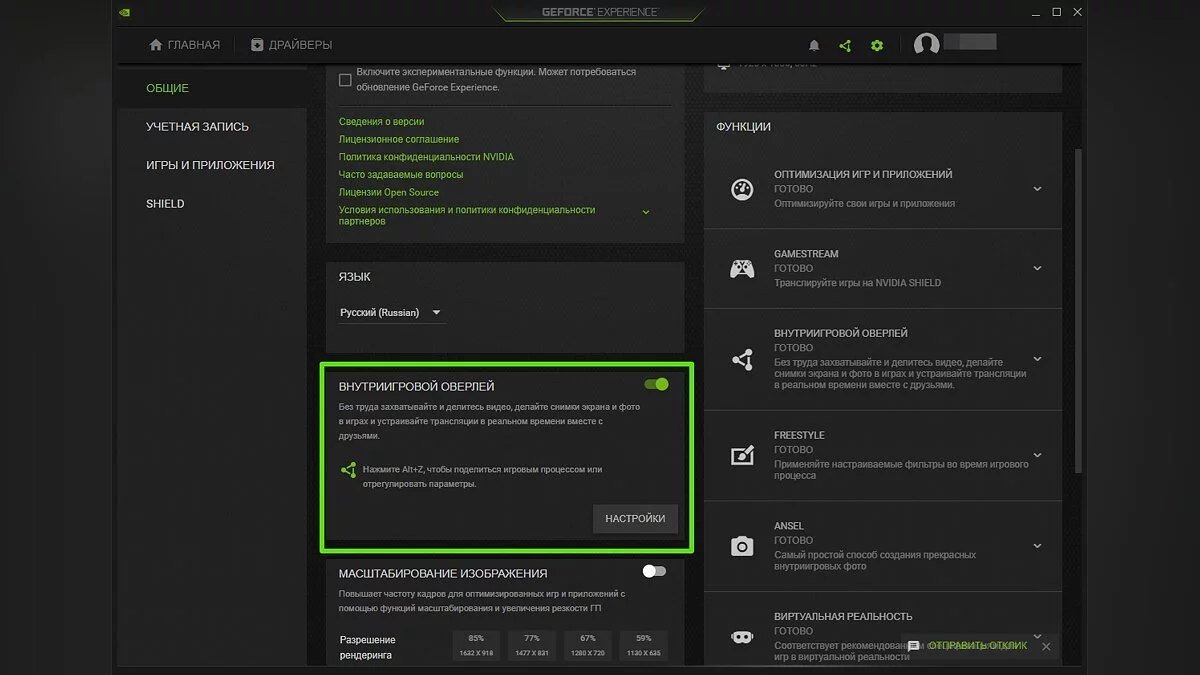¿Ghost of Tsushima se bloquea en PC? ¿Error al iniciar? ¿Problema de controlador? ¿Artefactos? — Solución de problemas
Ghost of Tsushima, el magnífico juego de aventuras en mundo abierto, finalmente ha sido lanzado en PC, pero junto con ello, los usuarios han comenzado a encontrar varios errores al inicio, bloqueos, artefactos y caídas durante el juego. En este material, hemos reunido todas las soluciones efectivas a estos problemas. Además, también hemos explicado cómo mejorar la optimización de Ghost of Tsushima: Director's Cut en PC y aumentar los FPS.
Requisitos del Sistema
Antes de comprar Ghost of Tsushima en PC, es importante familiarizarse con sus requisitos del sistema. Esto asegurará que tu computadora pueda ejecutar la aplicación y proporcionar un rendimiento óptimo. También ayudará a evitar problemas de optimización, largos tiempos de carga o bloqueos. Además, conocer los requisitos te permite preparar tu sistema con anticipación actualizando los controladores o reemplazando componentes obsoletos para obtener la mejor experiencia de juego.
Requisitos Mínimos
- Sistema Operativo: Windows 10/11 (64 bits);
- Procesador: Intel Core i3-7100 o AMD Ryzen 3 1200;
- RAM: 8 GB RAM;
- Tarjeta Gráfica: NVIDIA GeForce GTX 960 o AMD Radeon RX 5500 XT;
- Almacenamiento: 75 GB;
- Notas Adicionales: Se recomienda instalar el juego en un SSD.
Requisitos Recomendados
- Sistema Operativo: Windows 10/11 (64 bits);
- Procesador: Intel Core i5-8600 o AMD Ryzen 5 3600;
- RAM: 16 GB RAM;
- Tarjeta Gráfica: NVIDIA GeForce RTX 2060 o AMD Radeon RX 5600 XT;
- Almacenamiento: 75 GB;
- Notas Adicionales: Se recomienda instalar el juego en un SSD.
Consejos Generales de Solución de Problemas
Antes de abordar problemas específicos, asegúrate de seguir estos pasos simples. Ellos ayudarán a eliminar la mayoría de los fallos, bloqueos, problemas de inicio y otros errores que pueden ocurrir durante el juego en Ghost of Tsushima.
Actualiza los Controladores de tu Tarjeta Gráfica
Este es un consejo básico que todos los expertos en tecnología recomiendan para resolver problemas de optimización en los juegos. Sin embargo, con Ghost of Tsushima, es poco probable que ayude: la gran mayoría de los usuarios informaron que los controladores finales de NVIDIA y AMD no solucionan errores de inicio o caídas. Pero vamos paso a paso.
Primero, intenta instalar la última versión del controlador para tu procesador gráfico:
Si después de descargar e instalar los controladores, los problemas persisten, elimine completamente los controladores y todos los componentes adicionales de su sistema Windows (NVIDIA GeForce Experience o AMD Software: Adrenaline Edition). Hay utilidades especiales para la eliminación limpia de controladores para cada uno de estos programas:
Una vez que el controlador se haya eliminado completamente del sistema, visite el sitio web del fabricante del procesador gráfico y descargue una versión anterior del controlador. Puede encontrarlas en estos enlaces:
- Controladores antiguos de NVIDIA
- Para los usuarios de AMD, puede volver a una versión anterior del controlador instalando desde la carpeta C:/AMD/.
Actualice su sistema Windows
A menudo, actualizar el sistema ayuda a corregir errores y bloqueos en varias aplicaciones y juegos modernos. Esto se aplica tanto a las actualizaciones obligatorias, que puede ignorar durante semanas, como a las opcionales. Estas últimas son a menudo especialmente significativas; nosotros mismos hemos encontrado bloqueos muchas veces en su ausencia.
- Abra Configuración y vaya a Actualización de Windows (Actualización y seguridad);
- Haga clic en el botón Buscar actualizaciones ;
- Espere a que se complete la verificación e instale todas las actualizaciones, incluidas las opcionales;
- Reinicie su PC.
Desactive temporalmente el antivirus
El Windows Defender integrado y las aplicaciones de terceros para proteger el sistema de virus y amenazas a menudo reconocen nuevos archivos como maliciosos y los ponen en cuarentena o los bloquean y eliminan. Sin duda, esto puede llevar a problemas al iniciar juegos y otros programas. Para descartar esta posibilidad, se recomienda desactivar temporalmente la protección del sistema e intentar iniciar la aplicación. Si el problema desaparece, simplemente agregue Ghost of Tsushima a la lista de exclusiones del antivirus.
Actualice DirectX y Visual C++
Estos componentes redistribuibles se descargan automáticamente junto con las nuevas actualizaciones del sistema operativo, pero hay casos en los que se instalan incorrectamente o con errores, lo que también puede llevar a problemas. Para evitar esto, visite el sitio web oficial de Microsoft, descargue e instale las versiones más recientes:
Error de inicio. Error de creación de nuevo juego — ¿Cómo solucionarlo?
Uno de los principales problemas con Ghost of Tsushima en PC es el error de inicio o el error de creación de nuevo juego. Un gran número de usuarios lo informa, pero actualmente hay pocas soluciones:
- Cierra el juego;
- Abre Windows Defender;
- Haz clic en Protección contra virus y amenazas;
- En la configuración de Protección contra virus y amenazas, haz clic en Administrar configuraciones;
- Desplázate hacia abajo hasta Acceso controlado a carpetas;
- Haz clic en Administrar acceso controlado a carpetas;
- Haz clic en Permitir una aplicación a través del acceso controlado a carpetas;
- Haz clic en Agregar una aplicación permitida;
- Elige entre Examinar todas las aplicaciones o Aplicaciones bloqueadas recientemente (se recomienda elegir Aplicaciones bloqueadas recientemente);
- Busca y selecciona Ghost of Tsushima;
- Confirma la selección.
Si esto no ayuda, prueba la solución en la siguiente sección.
Ghost of Tsushima Crashes on PC — What to Do?
Este error ocurre principalmente entre los propietarios de tarjetas gráficas AMD, y hay varias razones para esto. Según la mayoría de los usuarios que han encontrado el problema, se debe a la función Radeon Anti-Lag, que está habilitada por defecto. El problema también puede ser causado por la tecnología de escalado de imagen. A continuación se presentan pasos detallados para resolver este problema.
Deshabilitar Radeon Anti-Lag:
- Abre la aplicación AMD Software: Edición Adrenaline. Para hacer esto, puedes hacer clic derecho en el escritorio y seleccionar el icono correspondiente.
- Ve a la pestaña Juegos — Gráficos.
- Desactiva la función Radeon Anti-Lag .
Inicia el lanzador de Ghost of Tsushima:
- En la sección Generación de fotogramas, establece Generación de fotogramas AMD FSR 3.
- En la pestaña Gráficos, establece todas las configuraciones gráficas en Medio (esto es necesario para iniciar el juego, puedes cambiarlas más tarde como mejor te parezca).
Si el juego sigue fallando al inicio, usa el segundo punto descrito arriba, pero esta vez desactiva completamente la generación de fotogramas, luego intenta iniciar Ghost of Tsushima. En uno de los dos casos, la aplicación se iniciará sin fallos, y podrás comenzar un nuevo juego en el menú principal.
Ghost of Tsushima lags, freezes on exit
En la sección de preguntas frecuentes en Steam, puedes encontrar información que los fallos del juego pueden ocurrir en computadoras con procesadores Intel de 13ª y 14ª generación. Esto puede estar relacionado con la configuración del hardware. Uno de los desarrolladores o su representante ofrece varias soluciones útiles.
Los usuarios de Steam también han encontrado algunas soluciones para arreglar los fallos. Si encuentras problemas similares, intenta:
- Desactivar la generación de fotogramas;
- No usar FSR 3;
- Reduce la calidad de textura y la configuración gráfica general;
- Desactiva la superposición de Steam;
- Actualiza, reinstala o instala los controladores de forma limpia (diferentes jugadores informan diferentes soluciones);
- Ejecuta el juego como administrador con compatibilidad de Windows 8.
Problema de controlador en Ghost of Tsushima en PC. El juego se bloquea durante diálogos y cinemáticas
Algunos usuarios encuentran un error con el siguiente mensaje después de iniciar: Problema con el controlador de pantalla. Esto podría ser causado por controladores desactualizados, el uso de configuraciones de juego que superan las capacidades de tu GPU, sobrecalentamiento de la GPU o un error en el juego. Intenta actualizar tus controladores gráficos o reducir su rendimiento.
Puntos clave relacionados con el problema:
- Ocurre durante o al inicio de diálogos/cinemáticas;
- Ocurre aleatoriamente y no está relacionado con el tiempo de sesión;
- Puede estar relacionado con la asignación de memoria;
- Puede estar relacionado con picos repentinos de FPS.
Actualizar el controlador de la tarjeta gráfica a la última versión no resuelve el bloqueo. Se recomienda seleccionar e instalar una versión anterior del controlador. Tales controladores se pueden encontrar en el sitio web de NVIDIA. Primero, elimina el software de la GPU del sistema Windows.
Además, intenta los siguientes pasos:
- Desactiva la generación de fotogramas en el lanzador del juego (DLSS o FSR);
- Desactiva la superposición de RTSS (junto con MSI Afterburner) y cierra todas las aplicaciones de terceros y de fondo si es posible;
- Evita el overclocking de la GPU, CPU y RAM;
- Desactiva la sincronización vertical (V-Sync).
Los artefactos aparecen en Ghost of Tsushima
Los usuarios informan que los artefactos aparecen con mayor frecuencia durante el clima lluvioso en el juego. Se ven como bloques de colores e imágenes pixeladas comprimidas de formas coloridas alrededor de las gotas de lluvia.
Desactiva la generación de fotogramas y el escalado dinámico de resolución (en su lugar, utiliza modos preestablecidos de FSR como Calidad). Esto ha resuelto completamente los problemas para muchos usuarios, incluidos los artefactos durante la lluvia.
Cómo cambiar el idioma en Ghost of Tsushima en PC
Si Ghost of Tsushima se lanzó en un idioma que no es el tuyo, y no sabes cómo cambiarlo, sigue estos pasos:
- Haz clic en el tercer elemento desde el fondo en el menú;
- Selecciona el tercer cuadrado desde la izquierda;
- Se abrirá un menú adicional. From the list, select the second section and change the language to the desired one, then press Space;
- Repite los pasos, pero esta vez con la tercera sección de la lista para cambiar el idioma de la interfaz.
Cómo aumentar la tasa de fotogramas (FPS) en Ghost of Tsushima — optimización del juego
Ghost of Tsushima funciona muy bien en sistemas potentes, pero los propietarios de PCs más débiles pueden experimentar caídas en la tasa de fotogramas, micro-congelaciones y otros problemas durante el juego. Esta sección proporciona consejos generales para optimizar el juego.
Cierra aplicaciones de terceros y procesos en segundo plano
Cerrar aplicaciones de terceros y en segundo plano puede aumentar los FPS en Ghost of Tsushima al liberar RAM, tiempo de CPU y recursos gráficos que pueden ser utilizados por la aplicación. También reduce la carga del disco, disminuyendo los retrasos y las ralentizaciones del juego.
Cómo finalizar procesos en el Administrador de tareas:
- Presiona Ctrl+Shift+Esc para abrir el Administrador de tareas;
- Ve a la pestaña Procesos;
- Encuentra aplicaciones innecesarias, haz clic derecho sobre ellas y selecciona Finalizar tarea.
Cómo deshabilitar aplicaciones de inicio:
- Abre el Administrador de tareas (Ctrl+Shift+Esc);
- Ve a la pestaña Inicio;
- Deshabilita los programas innecesarios.
Cómo deshabilitar servicios de terceros:
- Escribe Configuración del sistema en la búsqueda de Windows y abre la aplicación;
- Ve a la pestaña Servicios;
- Marca la casilla para Ocultar todos los servicios de Microsoft;
- Haz clic en el botón Deshabilitar todo debajo de la lista.
Deshabilita las superposiciones del juego
Las superposiciones están diseñadas para realizar diversas funciones, proporcionar información y mejorar la interacción con el juego sin necesidad de minimizarlo. A menudo incluyen funciones de chat, visualización del rendimiento del sistema e incluso acceso al navegador. Sin embargo, también consumen recursos del sistema, reduciendo el rendimiento general del juego.
Cómo deshabilitar la superposición de Steam:
- Abre Steam;
- Ve al menú de Configuración;
- Selecciona la pestaña En el juego;
- Desmarca Habilitar la superposición de Steam.
Cómo deshabilitar la superposición de Discord:
- Abre Discord;
- Ve a Configuración de usuario;
- Selecciona Superposición en el panel izquierdo;
- Apaga el interruptor para Habilitar superposición en el juego.
Cómo desactivar la superposición de NVIDIA GeForce Experience:
- Inicie GeForce Experience;
- Vaya a Configuración (icono de engranaje);
- Apague el interruptor para la superposición en el juego.
Cómo desactivar la superposición de AMD Radeon:
- Abra AMD Software: Edición Adrenaline;
- Vaya a Configuración;
- Seleccione Superposición;
- Apague la opción para Mostrar superposición en el juego.
Ejecutar el juego como administrador
Este consejo básico puede ayudar a muchos jugadores a evitar problemas y bloqueos en el juego. Ejecutar el juego como administrador permite que la aplicación acceda a archivos y carpetas y guarde datos sin restricciones.
Cómo ejecutar Ghost of Tsushima como administrador:
- Vaya al directorio raíz del juego (en Steam, puede seleccionar Examinar archivos locales, y en Epic Games Launcher, seleccione Administrar — Verificar archivos);
- Haga clic derecho en el archivo ejecutable GhostOfTsushima.exe y seleccione Propiedades;
- Vaya a la pestaña de Compatibilidad, luego marque la casilla para Ejecutar este programa como administrador;
- También se recomienda seleccionar la opción Desactivar optimizaciones de pantalla completa;
- Guarde los cambios.
Desactivar la sincronización vertical (V-Sync)
La sincronización vertical (V-Sync) está diseñada para eliminar el desgarro de pantalla en videojuegos que puede ocurrir cuando la frecuencia de actualización del monitor no coincide con la tasa de fotogramas de la GPU. Sin embargo, también consume muchos recursos tanto de los procesadores gráficos como centrales. En algunos casos, especialmente bajo alta carga de CPU, V-Sync puede aumentar el tiempo de procesamiento de fotogramas, lo que lleva a una caída significativa en la tasa de fotogramas. Para evitar esto, se recomienda desactivar la sincronización vertical en la configuración del juego.
Usar DLSS o FSR
Este consejo es adecuado para usuarios que no encuentran bloqueos y congelamientos al habilitar funciones de generación de fotogramas. Si el juego se bloquea al inicio o durante el juego con DLSS y FSR habilitados, asegúrese de desactivarlo.
Configuración Gráfica para PCs Débiles
Puede ajustar la configuración gráfica tanto al iniciar Ghost of Tsushima como dentro del propio juego. Al iniciar, recomendamos establecer los valores automáticos seleccionados por el sistema o utilizar las preconfiguraciones Media o Baja.
- Fuerza de desenfoque de movimiento: 0
- Campo de visión: 5
- Calidad de textura: Media
- Filtrado de texturas: Anisotrópico 4x
- Calidad de sombra: Media
- Nivel de Detalle: Alto
- Detalle del Terreno: Medio
- Niebla Volumétrica: Alta
- Profundidad de Campo: Medio
- Reflejos en Espacio de Pantalla: Bajo
- Sombras en Pantalla: Bajo
- Oclusión Ambiental: Rendimiento SSAO
- Brillo: Activado
- Viñeta: Desactivado
- Caústicas de Agua: Activado
- The star of «Shogun» and «Mortal Kombat» might play in the Ghost of Tsushima movie
- Former PlayStation CEO Responds to Ghost of Yotei Criticism
- Ghost of Yotei developers revealed what flaws of the original will be corrected in the sequel
-
El ex CEO de PlayStation responde a las críticas de Ghost of Yotei
-
Rumor: Ghost of Tsushima estaba desarrollando una secuela con Jin Sakai
-
Los desarrolladores de Ghost of Yotei revelaron qué fallos del original serán corregidos en la secuela
-
La estrella de «Shogun» y «Mortal Kombat» podría actuar en la película de Ghost of Tsushima